パソコン裏技&テクニック集:第4号-エクセルの関数を使ってローン計算をしたい
第4号
もうすぐ12月。街にはクリスマス気分があふれはじめました。
キラキラのイルミネーション、なんだかわくわくしてきませんか?
さて、今日のメニューは・・・
┌──────────────────────────────────☆
│ ★目 次★
│
│ 1 はじめての方へ
│ 2 データの一部を非表示にする
│ 3 ローンの毎月の返済額と、支払う利息の総額を知りたい
│ 4 編集後記
│
└──────────────────────────────────
では、スタートです♪
EXCEL:データの一部を非表示にする
すでに列、行単位で非表示にする方法はマスターしていらっしゃると思います。
念のため・・・復習。
1.非表示にしたい列・行を選択
2.右クリック→表示しない
さて、では次の段階。
実際にデータは入力されているけれど、
画面に表示させたくないときは、どうしますか?
ひとつには、文字の色を白くする。とりあえず見えなくなります。
でも、セルにそれぞれ別々の色がついていたら・・あわせるの、面倒ですよね。
まとめて見えなくしましょう!
その方法は簡単。
1.まず範囲選択
2.セルの書式設定のダイアログボックスを開く
3.[表示]のタブ、分類:ユーザー定義
種類に;;;(半角でセミコロン3つ)を入力して[OK]
これだけです。
データの確認・修正は、クリックして数式バーを利用します。
もちろん、書式を削除すれば元通り表示されます。
知っておくと便利な裏技♪
では、次は関数の活用です。
Excel:ローンの毎月の返済額と、支払う利息の総額を知りたい
まず、練習用のデータをExcelで入力してください。
入力するデータは以下のとおりです。
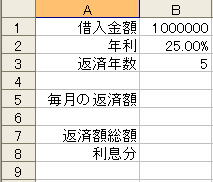
1.使う関数はPMT関数です。
2.最初に毎月の返済額を求めます。
PMT関数は、年利で計算しますが、
この場合は月あたりの返済額を求める必要があります
3.B5を選択して、Fx(関数の挿入ボタン)をクリック
4.関数の分類:財務
関数名:PMT を選ぶ
5.利率:B2/12(年利を月利に変えるため)
期間:B3*12(年数を月数に変えるため)
現在価値:B1
将来価値と支払期日は0
で[OK]をクリック
これで、毎月の返済額はでました。
ただし、このままではマイナス表示のまま。
これを、返済する金額としての表示に変えます。
6.B5をクリックして、数式バーの =PMT =とPMTのあいだをクリック。
7.=のあとに -INT( と入力。数式の最後に ) を追加して確定
(INTは整数化の関数。元の数を越えない範囲で整数に変換します。
必要に応じて、ROUNDなどでもOK。)
8.これで、通常の通貨表示になります。
9.返済額総額は、=B5*B3*12
10.利息分は =B7-B1 で求められます。
ややこしそうですが、慣れれば楽ですよ。
文章だけでなく、操作画面で確認したいあなたは、
こちらをクリック→< http://www.rericca.com/qa/ex8.htm >
編集後記:ありがとうございました
最後までおつきあいいただきまして、ありがとうございます。
もう少し、発刊の間隔を短くしようかとも思っています。
1回あたりのボリュームを少なくして、回数を多く・・とか。
次回のメルマガでアンケートを予定しています。
ぜひ、ご意見をお聞かせください。
またお会いしましょう♪
。:’* + ☆°・ ‥.゜★。°: ゜・ 。 *゜・:゜☆
このメルマガは休刊しています。
現在はご覧のサイトで情報を発信中です。
よろしくお願いします♪
’:★ ,* +゜. ☆。.: ’* :・* + ゜。.★・”,
(2004/11/25発行・2015/02/03改訂)
最新記事 by 坂本 実千代 (全て見る)
- 【PC初心者】簡単な方法で起動時間をスピードアップできるWindows基本技 - 2021/06/09
- 【パワポの初心者でも簡単マスター】基本~スライドショー実行まで - 2021/05/29
- 新生EdgeはGoogleChrome派にこそオススメ?!エッジとクローム徹底比較&「コレクション機能」の使い方も詳しく解説 - 2020/09/01
- Excel日付関数を極めよう!DATEDIF&TOFAY - 2020/07/03
- デスクトップの背景画像を表示しないようにする方法 - 2017/09/02
コメント
この記事へのトラックバックはありません。


この記事へのコメントはありません。